

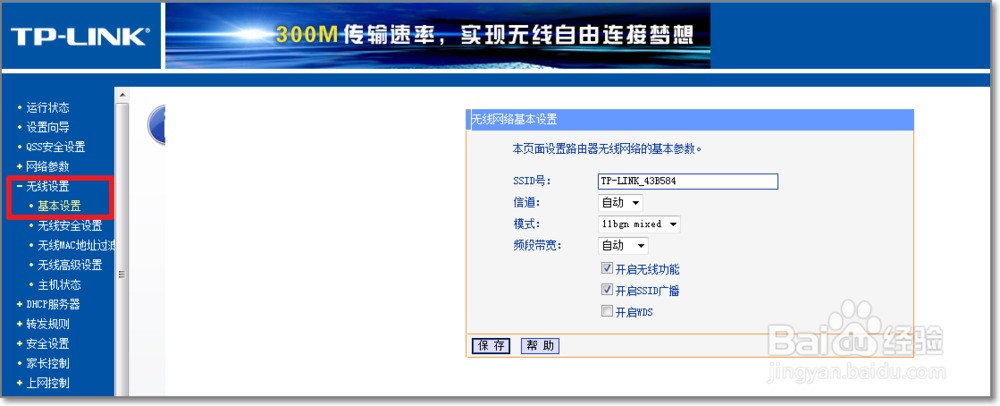
|
网络故障(network failure)是指由于硬件的问题、软件的漏洞、病毒的侵入等引起网络无法提供正常服务或降低服务质量的状态。
目前,家用无线宽带路由器的设置地址为: 192.168.1.1、192.168.0.1、192.168.1.253和192.168.2.1;如果您要设置无线路由器,则发现无法打开路由器设置URL,请按照以下方法解决该问题.
首先,正确设置计算机IP 本文以Windows XP计算机为例. 对于Windows 7/8用户,请单击以阅读文章: 如何设置计算机的动态IP地址. 1. 右键单击“网上邻居”->单击“属性”
2,右键单击“本地连接”->单击“属性”
3. 选择“ Internet协议(TCP / IP)” —>单击“属性”或双击
3. 选择“自动获取IP地址”和“自动获取DNS服务器地址”->单击“确定”.
第二,正确安装无线路由器 1. 通过电话线访问互联网: 需要2条短网线. 一根网线用于连接无线路由器的WAN接口和ADSL调制解调器(猫). 另一根网络电缆用于连接到无线路由器上的任何LAN1. / 2/3/4)接口和计算机.
2. 光纤互联网访问: 请准备2条网络电缆. 一根网线用于连接无线路由器的WAN接口和光??调制解调器的LAN接口. 另一根网络电缆用于连接到计算机上的任何LAN(1 / 2/3/4)接口和网络电缆接口.
3. 用于访问Internet的网络电缆: 请准备网络电缆. 首先,将宽带运营商提供的家用网络电缆插入无线路由器的WAN接口. 然后将准备好的网络电缆的一端连接到计算机,另一端连接到路由器上的无线Any LAN(1/2/3/4)接口.
摘要: 1.计算机只能连接到无线路由器的LAN(1/2/3/4)接口; 2.无线路由器的WAN(互联网)接口只能用于连接调制解调器和光学调制解调器. 或家庭网络电缆.
提醒: 一般来说,只要正确设置了计算机的IP地址并且正确安装了无线路由器,就可以在浏览器中打开无线路由器的设置URL. 如果仍然无法打开路由器的设置URL,请继续阅读以下文章. 三,输入正确的设置URL 友好描述: 无线路由器的设置URL是LAN接口的IP地址. 如下图所示,设置URL将在无线路由器底部的标签上给出. 但是,可以修改LAN接口的IP地址. 例如,如果将其修改为192.168.1.2,则只能在浏览器中输入192.168.1.2进行登录.
我如何知道无线路由器的LAN端口的IP地址是否已修改?单击: 检查在计算机上获得的IP地址. 该时段中的“默认网关”地址是无线路由器LAN端口的IP地址,它是无线路由器的实际设置IP地址. 只需在浏览器中输入默认网关地址即可登录.
四个无线路由器故障 如果完成上诉的三个步骤后,您仍然无法打开无线路由器设置界面,则很可能是您的无线路由器已损坏. 请更改无线路由器进行设置.
当今,越来越多的业务应用运行于网络架构之上,保障网络的持续、高效、安全的运行,成为网络管理者面临的巨大挑战。 |
温馨提示:喜欢本站的话,请收藏一下本站!